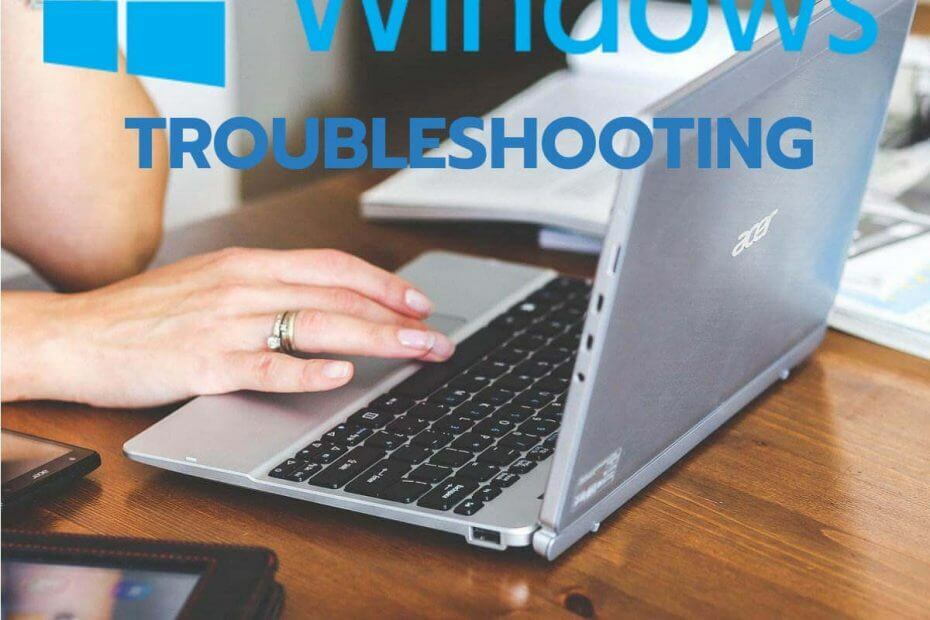
Denne software holder dine drivere kørende og holder dig dermed beskyttet mod almindelige computerfejl og hardwarefejl. Tjek alle dine chauffører nu i 3 nemme trin:
- Download DriverFix (verificeret downloadfil).
- Klik på Start scanning for at finde alle problematiske drivere.
- Klik på Opdater drivere for at få nye versioner og undgå systemfejl.
- DriverFix er downloadet af 0 læsere denne måned.
Microsoft Intune er en skybaseret tjeneste til enhedsadministration inden for organisationer. Det gør det muligt for organisationer at implementere software til Windows-, iOS- og Android-enheder via Microsoft Azure. Der kan dog opstå forskellige installationsfejl, når brugere prøver at implementere software med Microsoft Intune. For at løse Intune-appinstallationsproblemer på forskellige enheder kan brugere fejlfinde dem som følger.
Hvordan kan brugere fejlfinde Intune-installationsfejl?
1. Tjek installationsfejloplysningerne
- Brugere kan finde mere specifikke installationsfejloplysninger via fanen Fejlfinding i Intune. For at finde installationsoplysninger skal du logge på
MS Azure portal.
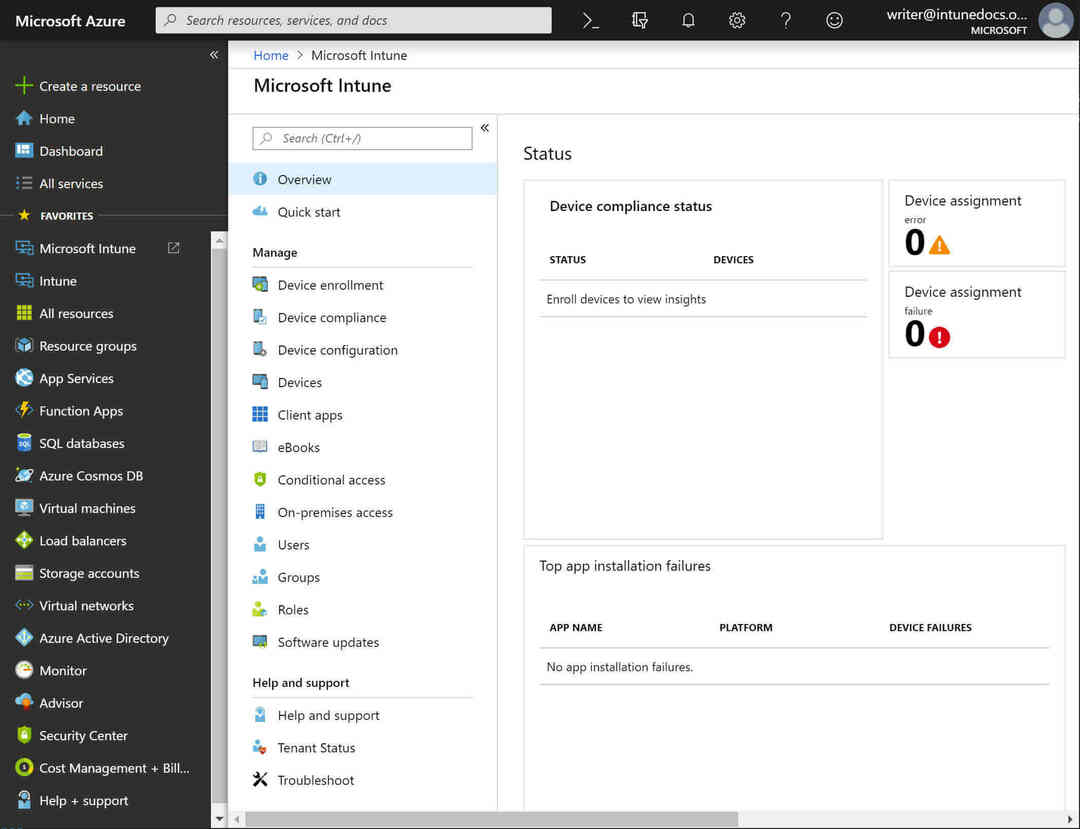
- Klik derefter på I harmoni for at åbne Intune-tjenesten.
- Klik derefter på Vælg bruger mulighed for at vælge en bruger, for hvem appinstallationsfejlen skal rettes.
- Klik på Fejlfinding nederst til venstre på siden Intune for at åbne en fane til fejlfinding.
- Vælg den enhed, du vil rette installationsfejlen til.
- Vælg derefter Administrerede apps for at åbne en appliste. Denne liste inkluderer den app, der ikke blev installeret.
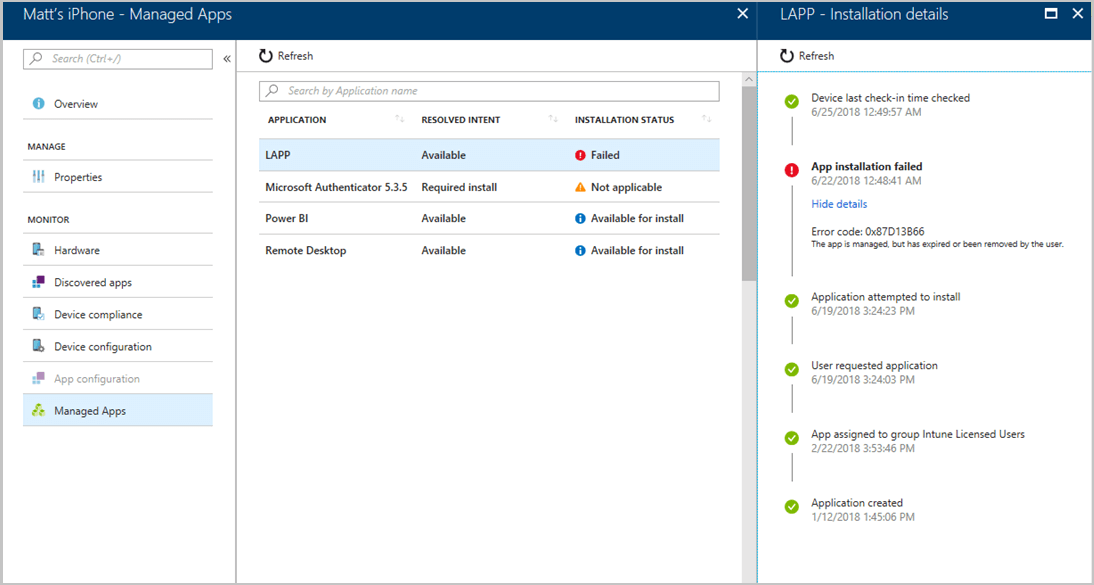
- Vælg appen med en mislykket installationsstatus for at åbne et installationsblad (eller sidebjælke), der indeholder yderligere installationsfejloplysninger i form af en fejlkode. Derefter kan brugerne notere fejlkoden og andre detaljer til yderligere reference.
2, tjek Logbøger for begivenhedsfremviser
- Brugere kan få yderligere detaljer om Intune-installationsfejl for Windows-apps fra Begivenhedsfremviser. For at gøre dette skal du starte Kør tilbehør ved at trykke på Windows-tasten + R genvejstast.
- Indtast 'eventvwr.msc' i feltet Åbn, og klik Okay for at åbne vinduet i øjebliksbillede direkte nedenfor.
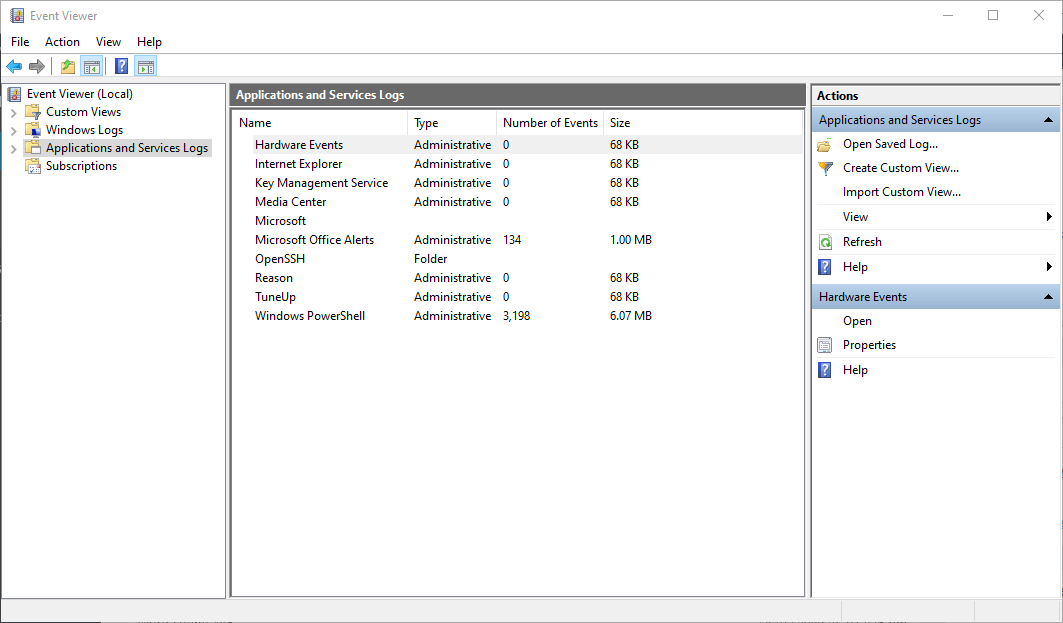
- Klik på Begivenhedsfremviser til venstre for vinduet.
- Vælg Applikations- og servicelogfiler, Microsoftog Windows i konsoltræet.
- Klik derefter på AppxPackagingOM og Microsoft-Windows-AppxPackaging / operationel for at åbne hændelsesloggen i øjebliksbillede direkte nedenfor. Der ser og vælger nylige 404 og 465 appinstallationsfejlhændelser for yderligere detaljer om dem.
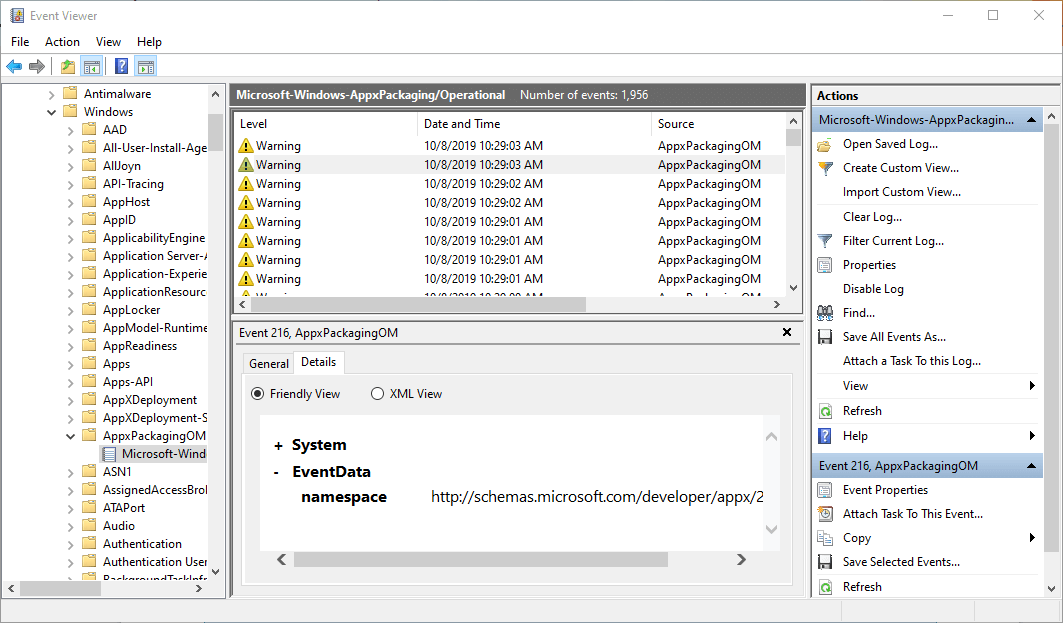
- Klik desuden på AppXDeployment-server og Microsoft-Windows-AppXDeploymentServer / operationel for at kontrollere begivenheder, der vedrører implementeringsfejl.
3. Udsted en supportanmodning
- Intune-adminbrugere med Azure AD-roller kan derefter udstede supportanmodninger, der indeholder fejlkodedetaljer til Intunes hjælp og support. Vælg først et funktionsområde i Intunes Device Management-dashboard.
- Vælg derefter Hjælp og support mulighed.
- Klik på ? Ikon øverst til højre fra Enhedsadministrations portalknude.
- Vælg Microsoft Intune i rullemenuen for service for at åbne siden Hjælp og support.
- Udfyld derefter tekstfeltet der med fejloplysningerne, og klik på Få hjælp knap.
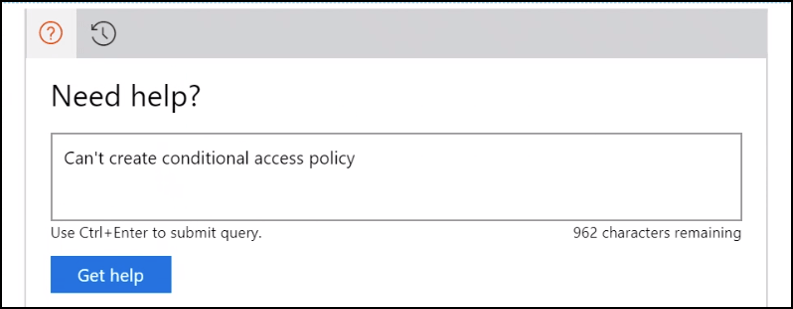
- Klik på for at sende en e-mail-anmodning Få hjælp.
- Klik på Ny serviceanmodning via e-mail, og indtast derefter en e-mail-adresse for at få hjælp og support til at svare på.
- Tryk derefter på Sende knap.
Når Intunes hjælp og support svarer, kan brugerne give yderligere fejlkodedetaljer bemærket fra installationsbladet og Event Viewer. Derefter kan Intunes supporttjeneste give brugerne nogle opløsninger for installationsfejlene.
RELATEREDE VARER, DER SKAL KONTROLLERES
- Sådan synkroniseres enheder med MS Intune
- Microsoft Intune tilføjer understøttelse af FileVault-diskkryptering på macOS
